Uwaga: Staramy się udostępniać najnowszą zawartość Pomocy w Twoim języku tak szybko, jak to możliwe. Ta strona została przetłumaczona automatycznie i może zawierać błędy gramatyczne lub nieścisłości. Chcemy, aby ta zawartość była dla Ciebie przydatna. Prosimy o powiadomienie nas, czy te informacje były pomocne, u dołu tej strony. Oto angielskojęzyczny artykuł do wglądu.
Składnika Web Part podglądu strony umożliwia wyświetlanie strony sieci Web, pliku lub folderu na stronie klasycznego programu SharePoint. Należy wprowadzić hiperłącze, ścieżkę pliku lub ścieżkę folderu, aby utworzyć łącze do zawartości.
Uwagi:
-
Składnika Web Part podglądu strony można używać tylko w przeglądarce obsługującej element HTML IFRAME.
-
Wyświetlanie pliku lub folderu wymaga programu Microsoft Internet Explorer.
Oto co można wyświetlić za pomocą składnika Web Part podglądu strony:
-
Ulubione internetowe źródło wiadomości w dedykowanej sekcji podsumowania wiadomości na stronie programu SharePoint.
-
Lista aktywnych plików grupy roboczej na serwerze, które powinny być wyświetlane regularnie.
-
Często używany dokument lub arkusz kalkulacyjny.
Do edytowania strony są konieczne co najmniej uprawnienia członka grupy projektantów danej witryny.
-
Na stronie, którą chcesz dodać składnik Web Part wybierz polecenie Edytuj w prawym górnym rogu strony.
Uwaga: Jeśli polecenie Edytuj jest wyłączone, może to oznaczać, że nie masz uprawnień do edytowania strony. Skontaktuj się z administratorem.
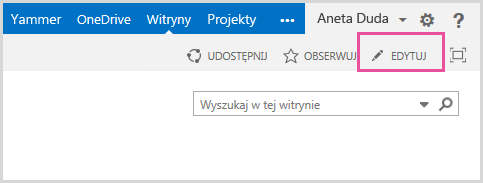
-
Wybierz kartę Wstawianie, a następnie wybierz pozycję Składnik Web Part.
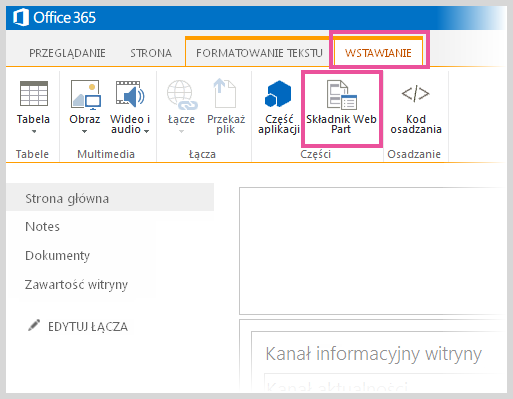
-
W obszarze Kategorie wybierz kategorię, na przykład Multimedia i zawartość, wybierz składnik web part, takie jak składnik Web Part Podglądu strony, a następnie wybierz pozycję Dodaj.
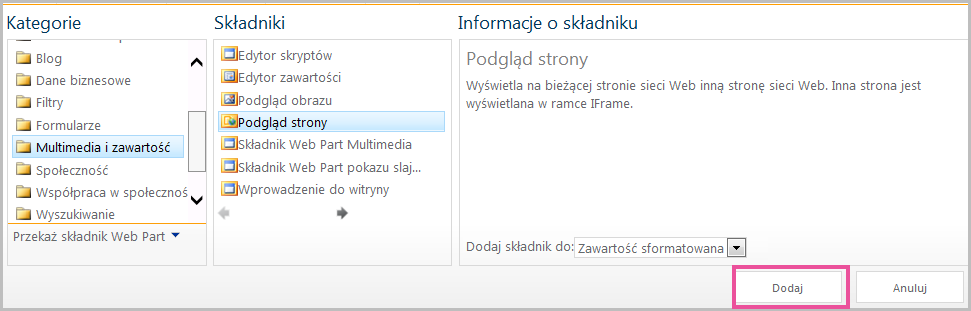
-
Po zakończeniu edytowania strony kliknij pozycję Zapisz.
Aby edytować właściwości składnika Web Part podgląd strony:
-
Jeśli użytkownik nie zostały skonfigurowane składnika Web Part podglądu strony przed zapisaniem zmian, wybierz pozycję Otwórz okienko narzędzi.

Właściwości składnika Web Part są wyświetlane w okienku narzędzi. Za pomocą następujących opisów w celu skonfigurowania właściwości niestandardowe składnika Web PartWeb Part:
|
Właściwość |
Opis |
|
Grupa Strona sieci Web, Folder lub Plik |
Określa rodzaj zawartości, która ma być wyświetlana w składniku Web Part podglądu strony. Wybierz jedną z następujących opcji:
|
|
Łącze |
Określa hiperlink, folder lub plik w celu utworzenia połączenia z zawartością, która ma być wyświetlana w składniku Web Part podglądu strony:
|
Składniki Web Part mają pewien zestaw właściwości wspólnych wpływających na ich wygląd, układ i inne zaawansowane cechy. Właściwości składnika Web Part można zmienić w okienku narzędzi.
Uwaga: Właściwości wspólne składników Web Part wyświetlane w okienku narzędzi mogą być inne niż opisane w niniejszej sekcji z kilku powodów:
-
Aby nie wyświetlać co najmniej jedną z tych właściwości wspólnych można wybrać deweloper składnika Web Part. Ponadto deweloper składnika Web Part można tworzyć i wyświetlić dodatkowe właściwości. Tych właściwości niestandardowych nie mogą być wyświetlane w sekcji Wygląd, Układ i Zaawansowane okienka narzędzi.
-
Niektóre uprawnienia i ustawienia właściwości mogą powodować wyłączenie lub ukrycie właściwości składnika Web Part.
|
Właściwość |
Opis |
|
Tytuł |
Określa tytuł składnika Web Part wyświetlany na pasku tytułu składnika Web Part. |
|
Wysokość |
Określa wysokość składnika Web Part. |
|
Szerokość |
Określa szerokość składnika Web Part. |
|
Stan elementów wykończeniowych |
Określa, czy gdy użytkownik otwiera stronę, na stronie jest wyświetlany cały składnik Web Part. Domyślnie stan elementów wykończeniowych ma wartość Normalny i jest wyświetlany cały składnik Web Part. Gdy stan ma wartość Zminimalizowany, jest wyświetlany tylko pasek tytułu. |
|
Typ elementów wykończeniowych |
Umożliwia określenie, czy mają być wyświetlane pasek tytułu i obramowanie ramki składnika Web Part. |
|
Właściwość |
Opis |
|
Ukryty |
Określa, czy gdy użytkownik otwiera stronę, składnik Web Part jest widoczny. Jeśli pole wyboru jest zaznaczone, składnik Web Part jest widoczny tylko podczas projektowania strony i ma dodany do tytułu sufiks (Ukryty). Można ukryć składnik Web Part. Na przykład składnik może dostarczać dane do innego składnika Web Part za pomocą połączenia między składnikami, ale sam nie musi być wyświetlany. |
|
Strefa |
Określa strefę na stronie, w której znajduje się składnik Web Part. Uwaga: Strefy strony nie są widoczne w polu listy, jeśli użytkownik nie ma uprawnień do modyfikowania strefy. |
|
Indeks strefy |
Umożliwia określenie położenia składnika Web Part w strefie, gdy strefa zawiera więcej niż jeden składnik. Aby określić kolejność, w polu tekstowym należy wpisać dodatnią liczbę całkowitą. Jeśli składniki Web Part w strefie są uporządkowane od góry do dołu, wartość 1 oznacza, że dany składnik Web Part jest wyświetlany u góry strefy. Jeśli składniki Web Part w strefie są uporządkowane od lewej do prawej są uporządkowane od lewej do prawej, wartość 1 oznacza, że dany składnik Web Part jest wyświetlany w strefie z lewej strony. Na przykład po dodaniu pierwszego składnika Web Part do pustej strefy, w której składniki są uporządkowane od góry do dołu, Indeks strefy dla tego składnika wynosi 0. Po dodaniu drugiego składnika Web Part u dołu strefy, Indeks strefy tego drugiego składnika wynosi 1. Aby przenieść drugi składnik na szczyt strefy, wpisz dla niego wartość 0, a dla pierwszego wartość 1. Uwaga: Każdy składnik Web Part w strefie musi mieć unikatową wartość Indeks strefy. Dlatego zmiana wartości Indeks strefy dla bieżącego składnika Web Part może także powodować zmianę wartości Indeks strefy dla innych składników Web Part w strefie. |
Ważne: Do wyświetlania sekcji Zaawansowane w okienku narzędzi potrzebne są odpowiednie uprawnienia.
|
Właściwość |
Opis |
|
Zezwalaj na minimalizowanie |
Umożliwia określenie, czy składnik Web Part można minimalizować. |
|
Zezwalaj na zamykanie |
Określa, czy składnik Web Part może być usuwany ze strony. |
|
Zezwalaj na ukrywanie |
Określa, czy składnik Web Part można ukrywać. |
|
Zezwalaj na zmianę strefy |
Określa, czy składnik Web Part można przenosić do innej strefy. |
|
Zezwalaj na połączenia |
Umożliwia określenie, czy składnik Web Part może uczestniczyć w połączeniach z innymi składnikami Web Part. |
|
Zezwalaj na edytowanie w widoku osobistym |
Umożliwia określenie, czy można modyfikować właściwości składnika Web Part w widoku osobistym. |
|
Tryb eksportu |
Umożliwia określenie poziomu danych, których eksport jest dozwolony dla tego składnika Web Part. |
|
Adres URL tytułu |
Określa adres URL pliku zawierającego dodatkowe informacje na temat składnika Web Part. Plik ten jest wyświetlany w osobnym oknie przeglądarki po wybraniu tytułu składnika Web Part. |
|
Opis |
Określa etykietkę ekranową wyświetlaną po ustawieniu wskaźnika myszy na tytule lub ikonie składnika Web Part. Wartość tej właściwości jest używana podczas wyszukiwania składników Web Part przy użyciu polecenia Wyszukaj z menu Znajdowanie składników Web Part w okienku narzędzi. |
|
Adres URL Pomocy |
Określa położenie pliku zawierającego informacje Pomocy na temat składnika Web Part. Po wybraniu polecenia Pomoc w menu składnika Web Part informacje Pomocy są wyświetlane w osobnym oknie przeglądarki. |
|
Tryb pomocy |
Umożliwia określenie sposobu wyświetlania zawartości Pomocy dla składnika Web Part w przeglądarce. Wybierz jedną z następujących opcji: Modalny Otwiera osobne okno przeglądarki, o ile przeglądarka ma taką funkcję. Użytkownik musi zamknąć okno przed powrotem do strony sieci Web. Niemodalny Otwiera osobne okno przeglądarki, o ile przeglądarka ma taką funkcję. Użytkownik nie musi zamykać okna przed powrotem do strony sieci Web. To jest wartość domyślna. Nawigacja Otwiera stronę sieci Web w bieżącym oknie przeglądarki. Uwaga: Mimo że niestandardowe składniki Web Part programu Microsoft ASP.NET obsługują tę właściwość, domyślne tematy Pomocy programu SharePoint są otwierane tylko w osobnym oknie przeglądarki. |
|
Adres URL obrazu ikony wykazu |
Określa położenie pliku zawierającego obraz, który ma być używany jako ikona składnika Web Part na liście składników Web Part. Obraz musi mieć rozmiar 16 x 16 pikseli. |
|
Adres URL obrazu ikony tytułu |
Określa położenie pliku zawierającego obraz, który ma być używany na pasku tytułu składnika Web Part. Obraz musi mieć rozmiar 16 x 16 pikseli. |
|
Komunikat o błędzie importu |
Umożliwia określenie komunikatu wyświetlanego w razie wystąpienia problemu podczas importowania składnika Web Part. |
|
Docelowi odbiorcy |
Odbiorców można zdefiniować, wybierając grupę programu SharePoint, listę dystrybucyjną, grupę zabezpieczeń lub odbiorców globalnych. Składnik Web Part jest wyświetlany tylko członkom grup odbiorców określonych w tym miejscu. |
Połączona zawartość składnika Web Part Podgląd strony jest odizolowane od innej zawartości na stronie przez element HTML IFRAME. Składnika Web Part podglądu strony wyświetla zawartość asynchroniczne od pozostałej części strony. Oznacza to, że można przeglądać i użyć innych składników Web Part na stronie, jeśli łącze zająć dużo czasu, aby zwrócić zawartość.
Ten element zapewnia, że żadne elementy HTML, które są wyświetlane jako zawartość składnika Web Part podglądu strony, nie są w konflikcie z innymi elementami HTML na stronie. Na przykład strona może już zawierać element HTML FORM, a nie można poprawnie wyświetlić strony, jeśli połączona zawartość obejmuje element HTML FORM, który nie znajduje się wewnątrz elementu HTML IFRAME.
Oto co można wyświetlić za pomocą składnika Web Part podglądu strony:
-
Ulubione internetowe źródło wiadomości w dedykowanej sekcji podsumowania wiadomości na stronie programu SharePoint.
-
Lista aktywnych plików grupy roboczej na serwerze, które powinny być wyświetlane regularnie.
-
Często używany dokument lub arkusz kalkulacyjny.
Połączona zawartość składnika Web Part Podgląd strony jest odizolowane od innej zawartości na stronie przy użyciu element HTML IFRAME. Ten element gwarantuje, że żadne elementy HTML, które są wyświetlane jako zawartość w składniku Web Part Podgląd strony nie powodują one konfliktu z innymi elementami HTML na stronie. Na przykład strona może już zawierać element HTML FORM, a strony czy nie będą wyświetlane nieprawidłowo, jeśli połączona zawartość również zawiera element HTML FORM, który nie został umieszczony wewnątrz elementu HTML IFRAME.
Składnik Web Part podglądu strony wyświetla zawartość asynchronicznie w stosunku do pozostałej części strony. Oznacza to, że można przeglądać inne składniki Web Part na stronie i używać ich, nawet jeśli zawartość docelowa linku będzie długo pobierana.
Do edytowania strony są konieczne co najmniej uprawnienia członka grupy projektantów danej witryny.
-
Na stronie, na wstążce kliknij kartę Strona, a następnie kliknij polecenie Edytuj.
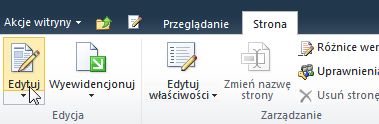
Uwaga: Jeśli polecenie Edytuj jest wyłączone, może to oznaczać, że nie masz uprawnień do edytowania strony. Skontaktuj się z administratorem.
-
Kliknij stronę, na której chcesz dodać składnik Web Part, kliknij kartę Wstawianie, a następnie kliknij przycisk Więcej składników Web Part.
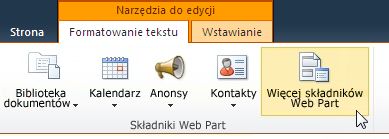
-
W obszarze Kategorie wybierz kategorię, na przykład Multimedia i zawartość, wybierz składnik Web Part, który chcesz dodać do strony, na przykład Edytor zawartości, a następnie kliknij przycisk Dodaj.
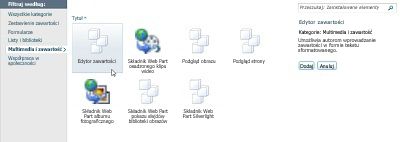
po wybraniu składnika Web Part są wyświetlane informacje o składniku Web Part. -
Po zakończeniu edytowania strony kliknij kartę Strona, a następnie kliknij pozycję Zapisz.
Uwagi:
-
Podgląd strony składników Web Part w SharePoint Foundation 2010 znajduje się w kategorii Multimedia i zawartość.
-
W Microsoft SharePoint Server 2010 podglądu strony składników Web Part znajduje się w kategorii Narzędzia do tworzenia.
-
Aby edytować właściwości składnika Web part podglądu strony
-
Jeśli nie zostały jeszcze skonfigurowane podglądu strony składnik Web Part w oknie Podgląd strony składników Web Part, kliknij przycisk Otwórz okienko narzędzi.
-
Wskaż składnik Web Part, kliknij strzałkę w dół, a następnie kliknij pozycję Edytuj składnik Web Part.
Właściwości składnika Web Part są wyświetlane w okienku narzędzi. Za pomocą następujących opisów w celu skonfigurowania właściwości niestandardowe składnika Web Part.
|
Właściwość |
Opis |
|
Grupa Strona sieci Web, Folder lub Plik |
Określa rodzaj zawartości, która ma być wyświetlana w składniku Web Part podglądu strony. Wybierz jedną z następujących opcji:
|
|
Łącze |
Określa hiperlink, folder lub plik w celu utworzenia połączenia z zawartością, która ma być wyświetlana w składniku Web Part podglądu strony:
|
Składniki Web Part mają pewien zestaw wspólnych właściwości wpływających na ich wygląd, układ i właściwości zaawansowane. Możesz zmienić właściwości składnika Web Part w okienku narzędzi.
Uwaga: Właściwości wspólne składników Web Part wyświetlane w okienku narzędzi mogą być inne niż opisane w niniejszej sekcji z kilku powodów:
-
Do wyświetlania sekcji Zaawansowane w okienku narzędzi potrzebne są odpowiednie uprawnienia.
-
Aby nie wyświetlać co najmniej jedną z tych właściwości wspólnych można wybrać deweloper składnika Web Part. Ponadto deweloper składnika Web Part można tworzyć i wyświetlić dodatkowe właściwości. Tych właściwości niestandardowych nie mogą być wyświetlane w sekcji Wygląd, Układ i Zaawansowane okienka narzędzi.
-
Niektóre uprawnienia i ustawienia właściwości mogą powodować wyłączenie lub ukrycie właściwości składnika Web Part.
|
Właściwość |
Opis |
|
Tytuł |
Określa tytuł składnika Web Part wyświetlany na pasku tytułu składnika Web Part. |
|
Wysokość |
Określa wysokość składnika Web Part. |
|
Szerokość |
Określa szerokość składnika Web Part. |
|
Stan elementów wykończeniowych |
Określa, czy gdy użytkownik otwiera stronę, na stronie jest wyświetlany cały składnik Web Part. Domyślnie stan elementów wykończeniowych ma wartość Normalny i jest wyświetlany cały składnik Web Part. Gdy stan ma wartość Zminimalizowany, jest wyświetlany tylko pasek tytułu. |
|
Typ elementów wykończeniowych |
Umożliwia określenie, czy mają być wyświetlane pasek tytułu i obramowanie ramki składnika Web Part. |
|
Właściwość |
Opis |
|
Ukryty |
Określa, czy gdy użytkownik otwiera stronę, składnik Web Part jest widoczny. Jeśli pole wyboru jest zaznaczone, składnik Web Part jest widoczny tylko podczas projektowania strony i ma dodany do tytułu sufiks (Ukryty). Można ukryć składnik Web Part. Na przykład składnik może dostarczać dane do innego składnika Web Part za pomocą połączenia między składnikami, ale sam nie musi być wyświetlany. |
|
Kierunek |
Określa kierunek tekstu w zawartości składnika Web Part. Na przykład arabski to języka od prawej do lewej; Angielski i większość innych języków europejskich to języki od lewej do prawej. To ustawienie nie mogą być dostępne dla wszystkich typów składników Web Part. |
|
Strefa |
Określa strefę na stronie, w której znajduje się składnik Web Part. Uwaga: Strefy strony nie będą wyświetlane na liście, jeśli nie masz uprawnień do modyfikowania strefy. |
|
Indeks strefy |
Umożliwia określenie położenia składnika Web Part w strefie, gdy strefa zawiera więcej niż jeden składnik. Aby określić kolejność, w polu tekstowym należy wpisać dodatnią liczbę całkowitą. Jeśli składniki Web Part w strefie są uporządkowane od góry do dołu, wartość 1 oznacza, że dany składnik Web Part jest wyświetlany u góry strefy. Jeśli składniki Web Part w strefie są uporządkowane od lewej do prawej są uporządkowane od lewej do prawej, wartość 1 oznacza, że dany składnik Web Part jest wyświetlany w strefie z lewej strony. Na przykład po dodaniu pierwszego składnika Web Part do pustej strefy, w której składniki są uporządkowane od góry do dołu, Indeks strefy dla tego składnika wynosi 0. Po dodaniu drugiego składnika Web Part u dołu strefy, Indeks strefy tego drugiego składnika wynosi 1. Aby przenieść drugi składnik na szczyt strefy, wpisz dla niego wartość 0, a dla pierwszego wartość 1. Uwaga: Każdy składnik Web Part w strefie musi mieć unikatową wartość Indeks strefy. Dlatego zmiana wartości Indeks strefy dla bieżącego składnika Web Part może także powodować zmianę wartości Indeks strefy dla innych składników Web Part w strefie. |
|
Właściwość |
Opis |
|
Zezwalaj na minimalizowanie |
Umożliwia określenie, czy składnik Web Part można minimalizować. |
|
Zezwalaj na zamykanie |
Określa, czy składnik Web Part może być usuwany ze strony. |
|
Zezwalaj na ukrywanie |
Określa, czy składnik Web Part można ukrywać. |
|
Zezwalaj na zmianę strefy |
Określa, czy składnik Web Part można przenosić do innej strefy. |
|
Zezwalaj na połączenia |
Umożliwia określenie, czy składnik Web Part może uczestniczyć w połączeniach z innymi składnikami Web Part. |
|
Zezwalaj na edytowanie w widoku osobistym |
Umożliwia określenie, czy można modyfikować właściwości składnika Web Part w widoku osobistym. |
|
Tryb eksportu |
Umożliwia określenie poziomu danych, których eksport jest dozwolony dla tego składnika Web Part. |
|
Adres URL tytułu |
Określa adres URL pliku, który zawiera dodatkowe informacje o składniku Web Part. Plik jest wyświetlany w osobnym oknie przeglądarki po kliknięciu tytułu składnika Web Part. |
|
Opis |
Określa etykietkę ekranową wyświetlaną po ustawieniu wskaźnika myszy na tytule lub ikonie składnika Web Part. Wartość tej właściwości jest używana podczas wyszukiwania składników Web Part przy użyciu polecenia Wyszukaj z menu Znajdowanie składników Web Part w okienku narzędzi. |
|
Adres URL Pomocy |
Określa lokalizację pliku zawierającego informacje pomocy na temat składnika Web Part. Informacje pomocy są wyświetlane w osobnym oknie przeglądarki, po kliknięciu polecenia Pomoc w menu składnika Web Part. |
|
Tryb pomocy |
Umożliwia określenie sposobu wyświetlania zawartości Pomocy dla składnika Web Part w przeglądarce. Wybierz jedną z następujących opcji:
Uwaga: Mimo że niestandardowe składniki Web Part programu Microsoft ASP.NET obsługują tę właściwość, domyślne tematy Pomocy programu SharePoint są otwierane tylko w osobnym oknie przeglądarki. |
|
Adres URL obrazu ikony wykazu |
Określa położenie pliku zawierającego obraz, który ma być używany jako ikona składnika Web Part na liście składników Web Part. Obraz musi mieć rozmiar 16 x 16 pikseli. |
|
Adres URL obrazu ikony tytułu |
Określa położenie pliku zawierającego obraz, który ma być używany na pasku tytułu składnika Web Part. Obraz musi mieć rozmiar 16 x 16 pikseli. |
|
Komunikat o błędzie importu |
Umożliwia określenie komunikatu wyświetlanego w razie wystąpienia problemu podczas importowania składnika Web Part. |










